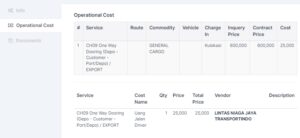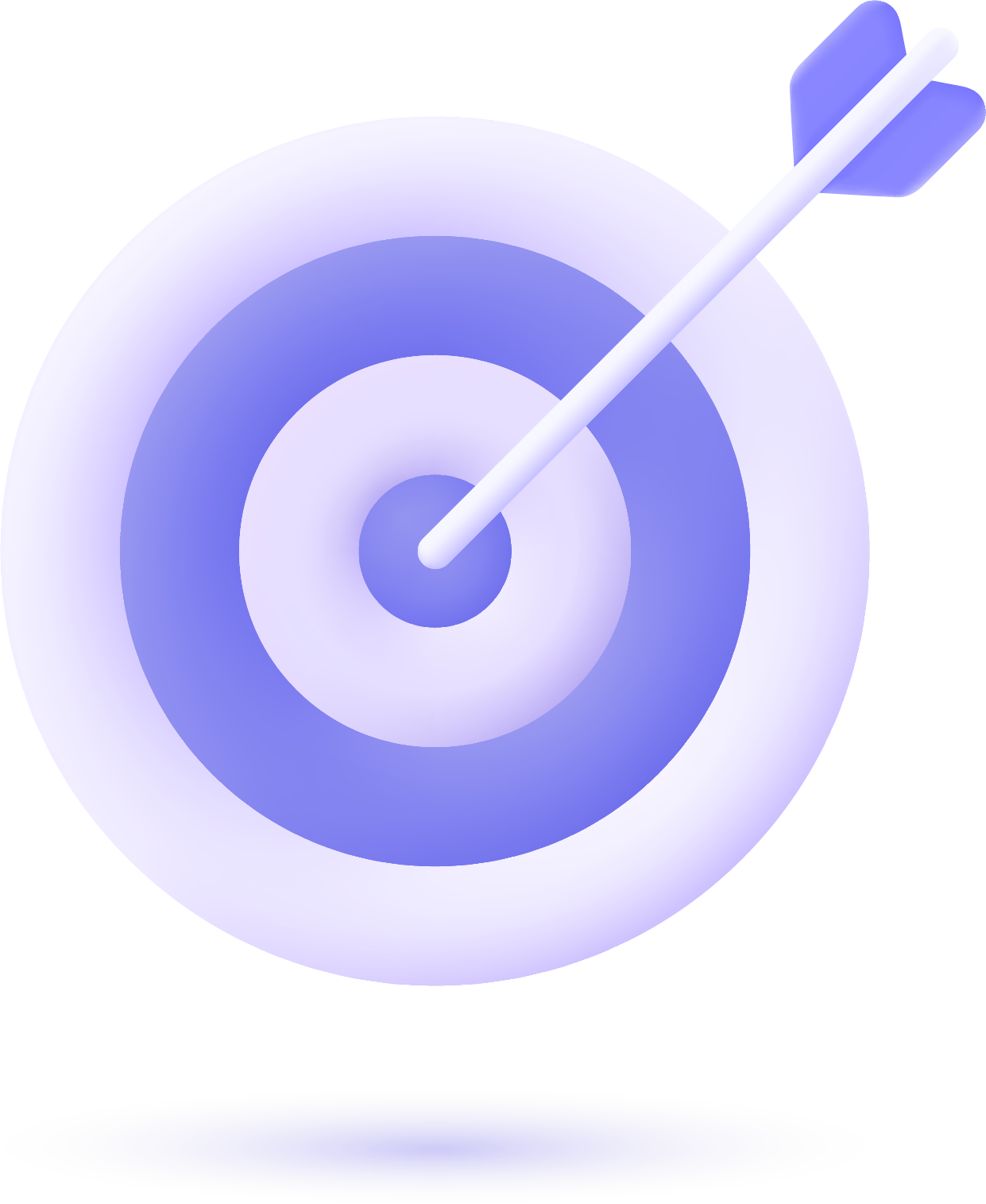4.6 Quotation
4.6 Quotation
Menu ini membuat sebuah penawaran harga terhadap layanan – layanan yang akan ditawarkan ke customer. Penawaran berupa jenis layanan serta penawaran tarif layanan.
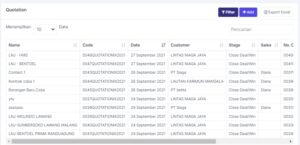
Dari quotation yang telah dibuat, nanti statusnya bisa dijadikan kontrak dan akan menjadi sebuah tarif kontrak.
Pembuatan Quotation ini bisa langsung dari menu ini sendiri, atau dari:
ketiga menu di atas opsional.
4.6.1 Tambah
Penambahan data quotation dengan menekan tombol “ “, form pengisian sebagai berikut :
“, form pengisian sebagai berikut :
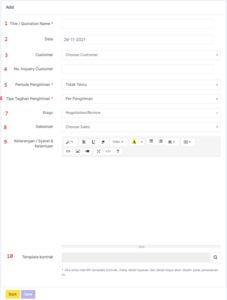
4.6.1 Tambah
Penambahan data quotation dengan menekan tombol “
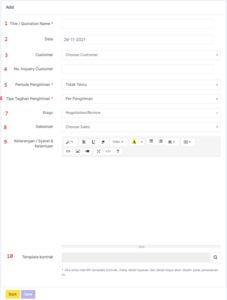
- Mengisi judul quotation yang hendak dibuat.
- Memasukkan tanggal dibuatnya.
- Memilih Customer, sumber data adalah data kontak yang jenisnya customer.
- Memasukkan nomor inquery jika ada.
- Memilih periode pengiriman (Sekali, Per Hari, Per Minggu, Per Bulan, Tidak Tentu).
- Memilih tipe tagihan pengiriman (Per Pengiriman,Borongan).
Untuk tarif borongan, berarti tarifnya langsung sesuai tarif yang di-inputan, bukan berdasarkan jumlah WO/JO/Manifest.
- Memilih Stage Quotation, sumber data berasal dari customer stage.
- Memilih Sales, sumber data adalah data kontak yang jenisnya sales.
- Menulis syarat & ketentuan / policy, jika ada.
- Jika ingin mengambil referensi data dari kontrak yang pernah ada.
Selanjutnya menambahkan layanan yang ditawarkan di detail quotation.
4.6.2 Detail
Pada status penawaran maka berikut tampilan info detail quotationnya :
4.6.2 Detail
Pada status penawaran maka berikut tampilan info detail quotationnya :
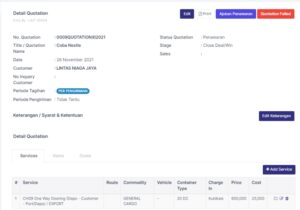
- Quotation yang baru saja dibuat, statusnya adalah “Penawaran”.
- Add Service untuk menambahkan detail job quotation atau layanan – layanan yang akan ditawarkan kepada customer.
- Ajukan Penawaran untuk menjadikan quotation sebagai kontrak, maka harus diajukan terlebih dahulu. Kemudian harus disetujui (approve) oleh user yang memiliki hak akses tersebut.
- Quotation Failed untuk membatalkan quotation.
- Edit Keterangan untuk mengedit syarat dan ketentuan dari quotation.
- Tombol Edit untuk mengedit info quotation.
- Segmen operational cost untuk melihat daftar biaya operasional dari quotation.
- Segmen Documents untuk mengunggah berkas, jika ada.
Tampilan ketika sebuah quotation telah disetujui atau status penawaran disetujui adalah sebagai berikut:

kemudian bisa dibuat kontrak yang akhirnya menjadi tarif kontrak.
Tambah Detail Quotation
Terdapat segmen detail penambahan service dengan menekan “Add Service”, item dan cost.
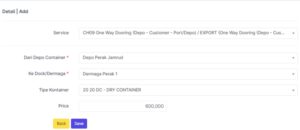
kemudian bisa dibuat kontrak yang akhirnya menjadi tarif kontrak.
Tambah Detail Quotation
Terdapat segmen detail penambahan service dengan menekan “Add Service”, item dan cost.
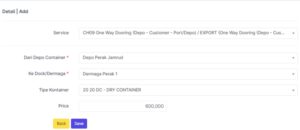
Ketika menambahkan detail job quotation, pengguna tinggal memilih layanan yang dibutuhkan.
Kemudian secara umum mengisikan jenis satuan dari layanannya, serta tarif yang ditawarkan.
Tampilan isian form akan menyesuaikan terhadap jenis layanan yang dipilih.
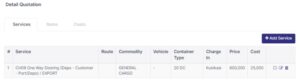
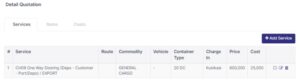
List detail job quotation ini yang nantinya biayanya akan muncul ke dalam JO.
Untuk menambah biaya lainnya atau cost dari sebuah layanan, klik icon “ ” untuk memunculkan informasi detail biaya dari layanan yang ditawarkan.
” untuk memunculkan informasi detail biaya dari layanan yang ditawarkan.
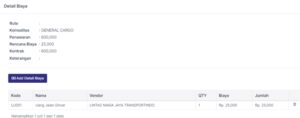
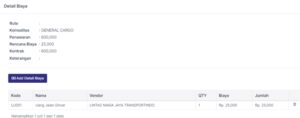
Kemudian klik “Add Detail Biaya”. Biaya ini yang akan tergenerate kedalam list cost pada Job Order yang ditambahkan berdasarkan kontrak tersebut.
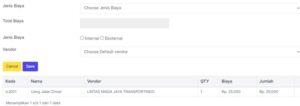
Segmen items untuk menambahkan item penjualan yang dibutuhkan.
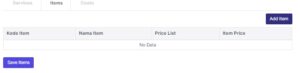
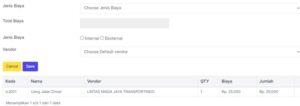
Segmen items untuk menambahkan item penjualan yang dibutuhkan.
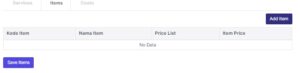
Segmen cost akan menampilkan list cost yang sudah ditambahkan.
List biaya yang telah ditambahkan bisa dilihat di detail quotation, segmen “Operational Cost“.
Operational Cost
Detail biaya operasional merupakan detail dari biaya baik detail harga layanan maupun deetail biaya yang dikeluarkan untuk layanan tersebut.